Win7的搜索功能效果非常強大,不但比WinXP快上許多,而且還能即輸即顯。不過我們在平時使用的時候大家會發現,Win7搜索只能搜索目錄中的文件名,卻搜索不到文件中的內容。其實不然,Win7搜索功能的強大就在於它可以同時搜索文件名與內容,為大家提供了方便。具體該如何設置?請看下文講解。
推薦:最新Win7下載
操作方法:
1、在任意目錄中,按 ALT 鍵,會出現菜單,選擇 “工具” 中的“文件夾選項”。在打開的對話框中,點擊“搜索”標簽。再選擇“始終搜索文件名和內容”。
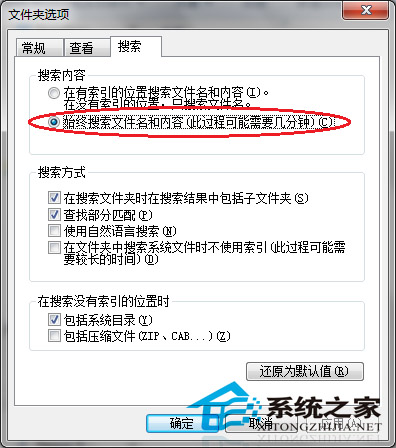
2、這時再在文件夾的搜索框中,輸入想要搜索的內容就可以找到相應的文件了。
但是,關鍵是這個但是,這時候只能搜索出來文本文件類型中的內容,比如txt,doc 等文件。但是如果你的文件很多,而且不是已知的文本格式怎麼辦?OK,下面咱們接著說:
3、打開“控制面板”,選擇“大類別”或“小類別”,然後打開 “索引選項”。點擊“高級”按鈕,在彈出的對話框中打開“文件類型”標簽,在下方的輸入框中“將新擴展名添加到列表中”,添加要搜索的未知文本文件的擴展名。添加後,在上方的擴展名列表裡會出現,找到後點擊選中,然後選擇“為屬性和文件內容添加索引”,再點“確定”。關閉對話框,大功告成啦!
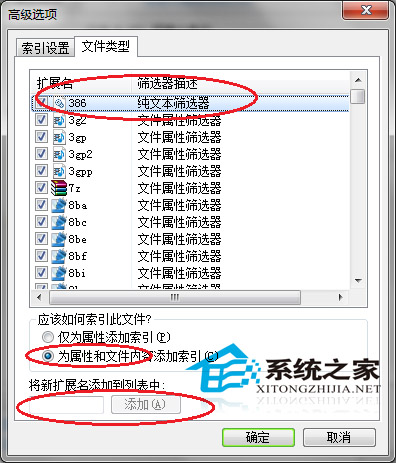
這時候你再通過Win7進行搜索試試吧,是不是找到了所有你要的文件名與內容,無論你想要篩選什麼格式,Win7內置的搜索功能都能完美的幫你搞定。比起網上的一些搜索軟件,Win7系統的自帶搜索功能可是絲毫不遜色呢!